 111STUDIOS
111STUDIOS
作者:OU Graphics
原文链接
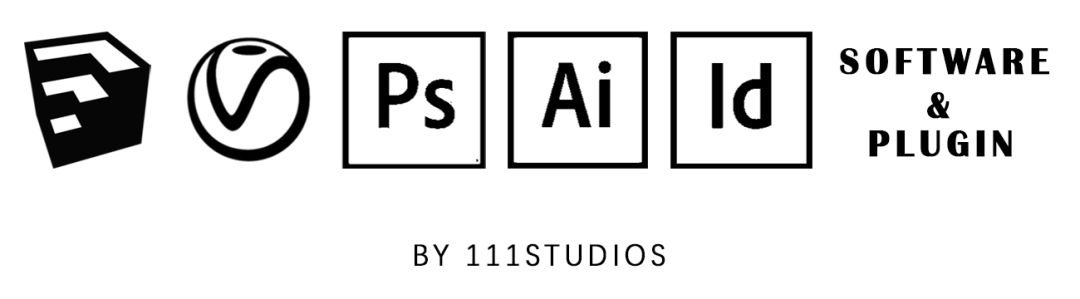

由此感谢原作者Youtube频道
OU Graphics
欢迎可以科学上网的同学订阅他们的频道
Easy Architecture Plan in Adobe Photoshop
(中英字幕)
▼▼▼
不想在微信看的同学可以移步B站
账号:111STUDIOS
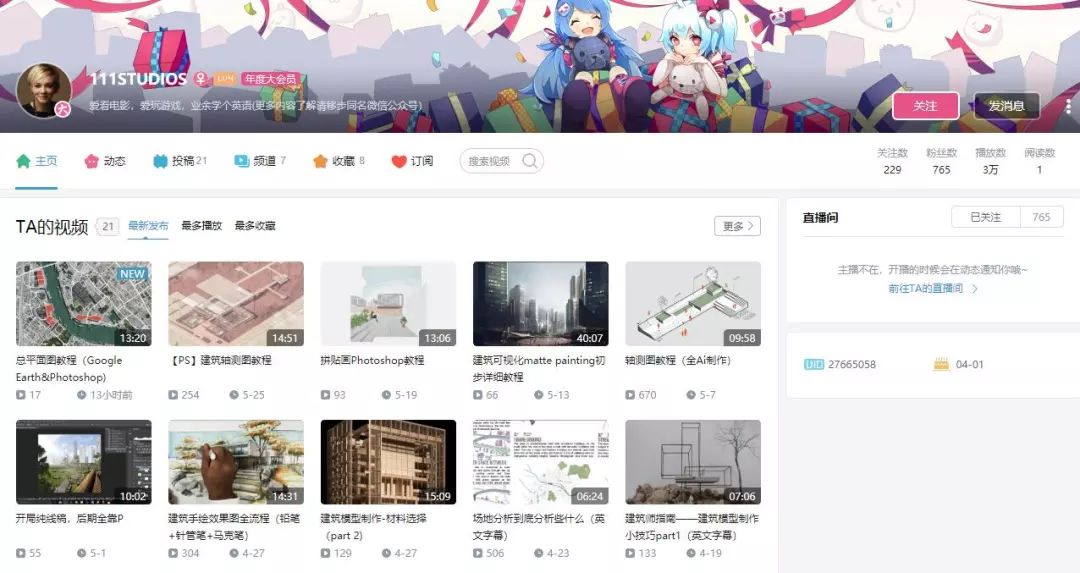
以下为文字注释
Easy Architecture Plan
in Adobe Photoshop
1.在PS中导入你的平面PDF文件,然后创建一个白色背景图层
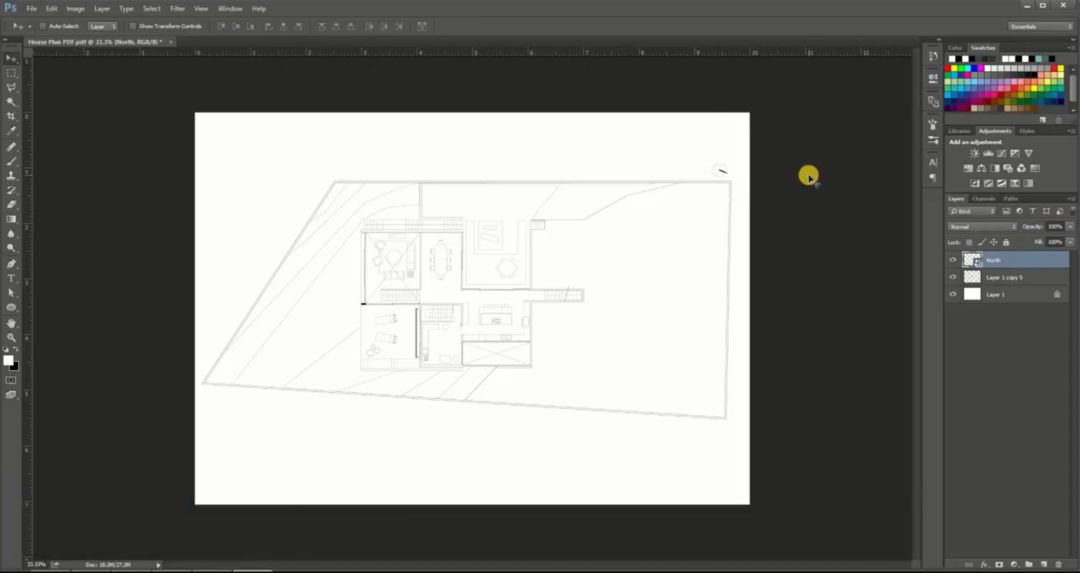
2.在pdf图层上用魔棒工具选择相交的部分,并填充深色
即山地建筑中平面与山地相交的部分
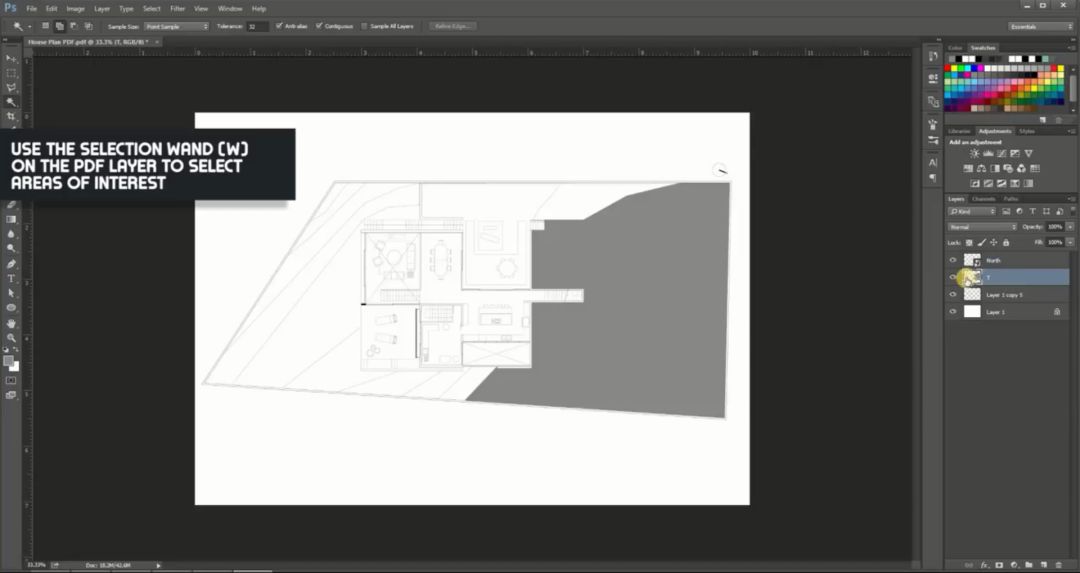
注:每添加新的元素的时候记得创建一个新的图层;有个小技巧就是按住ALT键然后点击创建新图层按钮,这样就可以在现图层的下方创建一个新图层
3.选中墙体部分,进行填充(这里填充黑色),并添加阴影
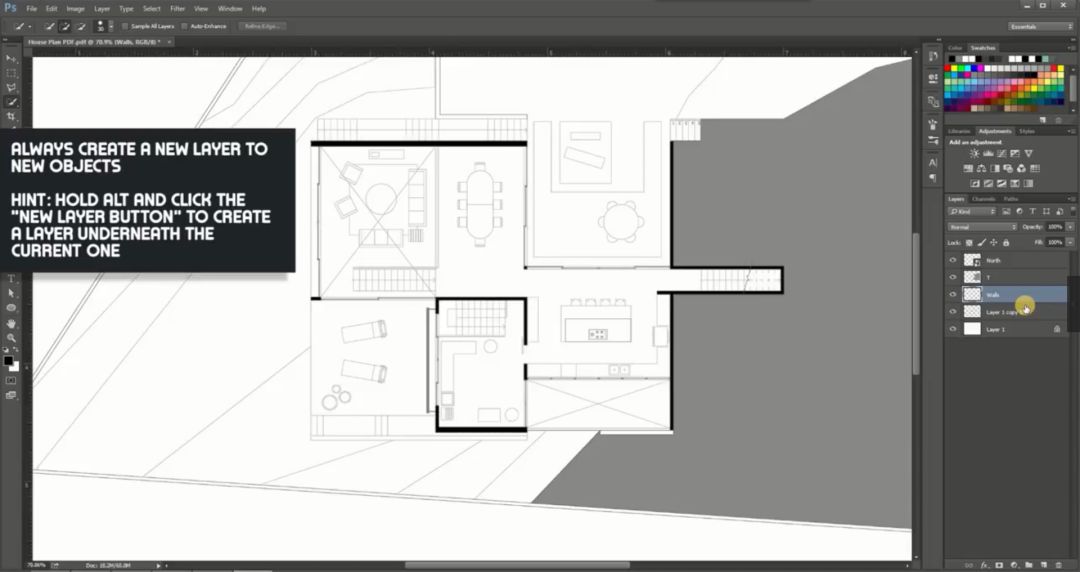
注:右击图层,选择图层混合选项,可以添加各种效果,这里作者添加了一个内阴影的效果,并进行了相关的设置,根据效果来定相关的参数

4.添加室外的草地,使用合适的草地贴图,复制合并图层,善用图层蒙版;并且使用色相饱和度调整图层调整,
注:合并图层,选择想要合并的图层,使用CTRL+E快捷键即可;
在剪切的时候要经常使用图层蒙版,这样你可以非常方便地调整错误和形状

5.手动添加阴影,用套索工具选择选取后填充30%不透明度的黑色,自己再用软笔刷调整一下
(这里还可以用SU导出的阴影图,可能更加方便一点)
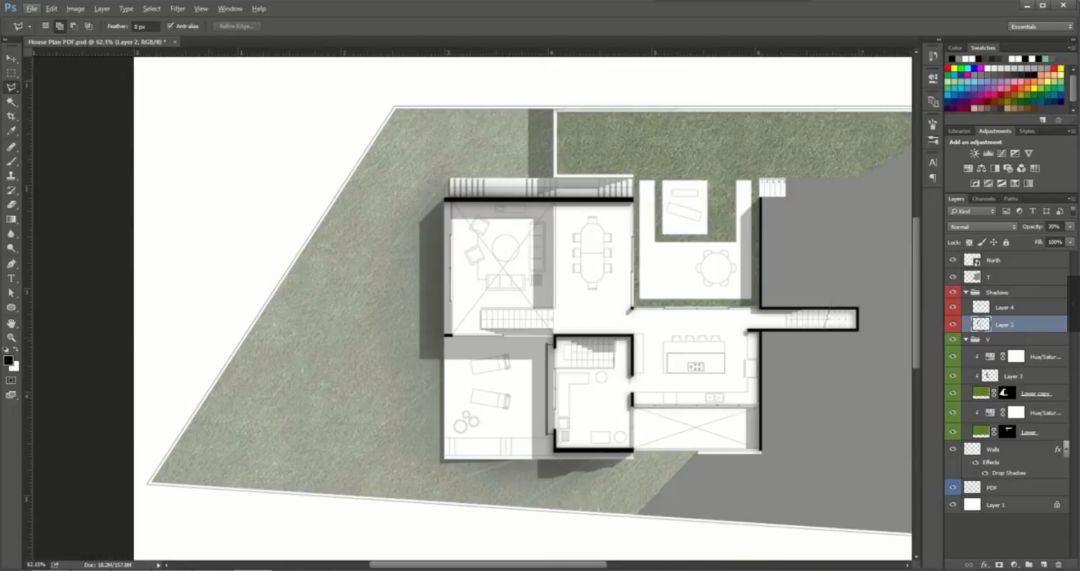
6.填充木地板,用草地同样的填充方法,注意添加内阴影和投影
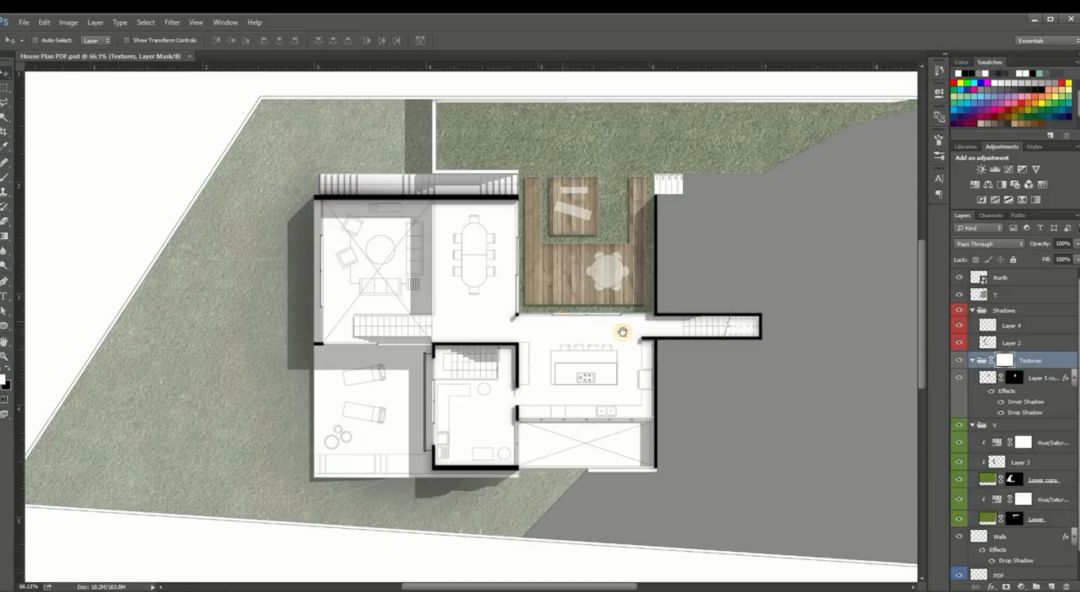
7.给填充深色的相交部分用湿笔刷画点纹理,多使用几种,调整不透明度,添加噪点,给其一种纹理感
注:为了给这个地方添加更多的纹理,我们需要创建一种点状图案;新建文件,任何大小都可以但需要保证是正方形;在正方形中创建一个更小的正方形,然后编辑-创建图案;在回到原文件,在图层混合选项中添加图案,并根据合适的效果调整其大小等参数
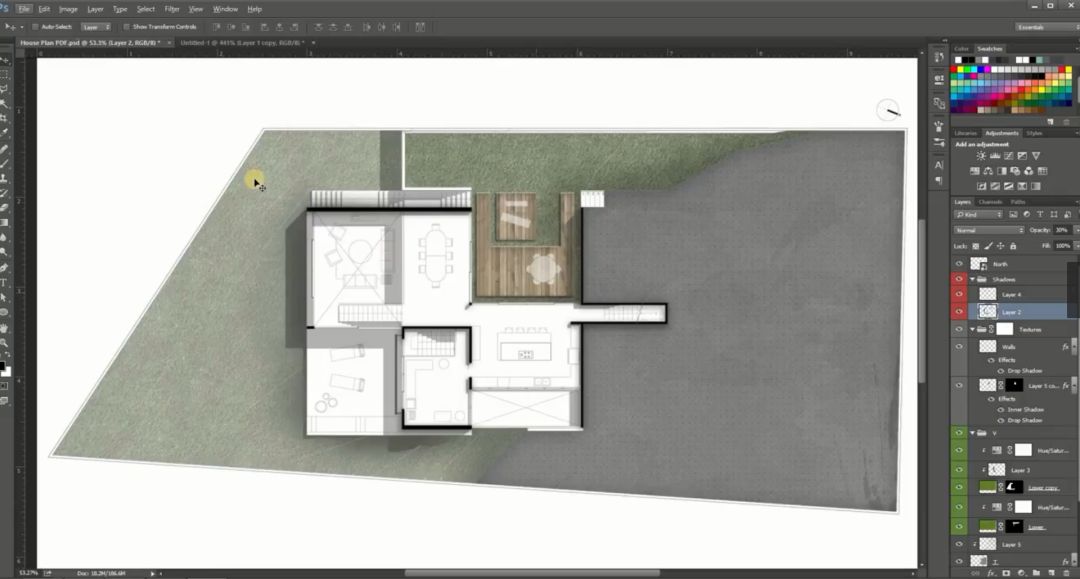
8.添加平面植物,调整不透明度,用图层混合选项添加阴影,再用笔刷画点阴影
注意不要让植物看起来都一样,适当地调整大小和方向,这样看起来才舒服

9.用原pdf文件强调各个等高线
注:用白色,操作方法是CTRL+U,调整其为白色,并用蒙版去除不需要的部分

10.各种标注的添加,指北针、比例尺、图名等等,还可以合并所有图层,做最后的调色工作

关注我们微公号
▼
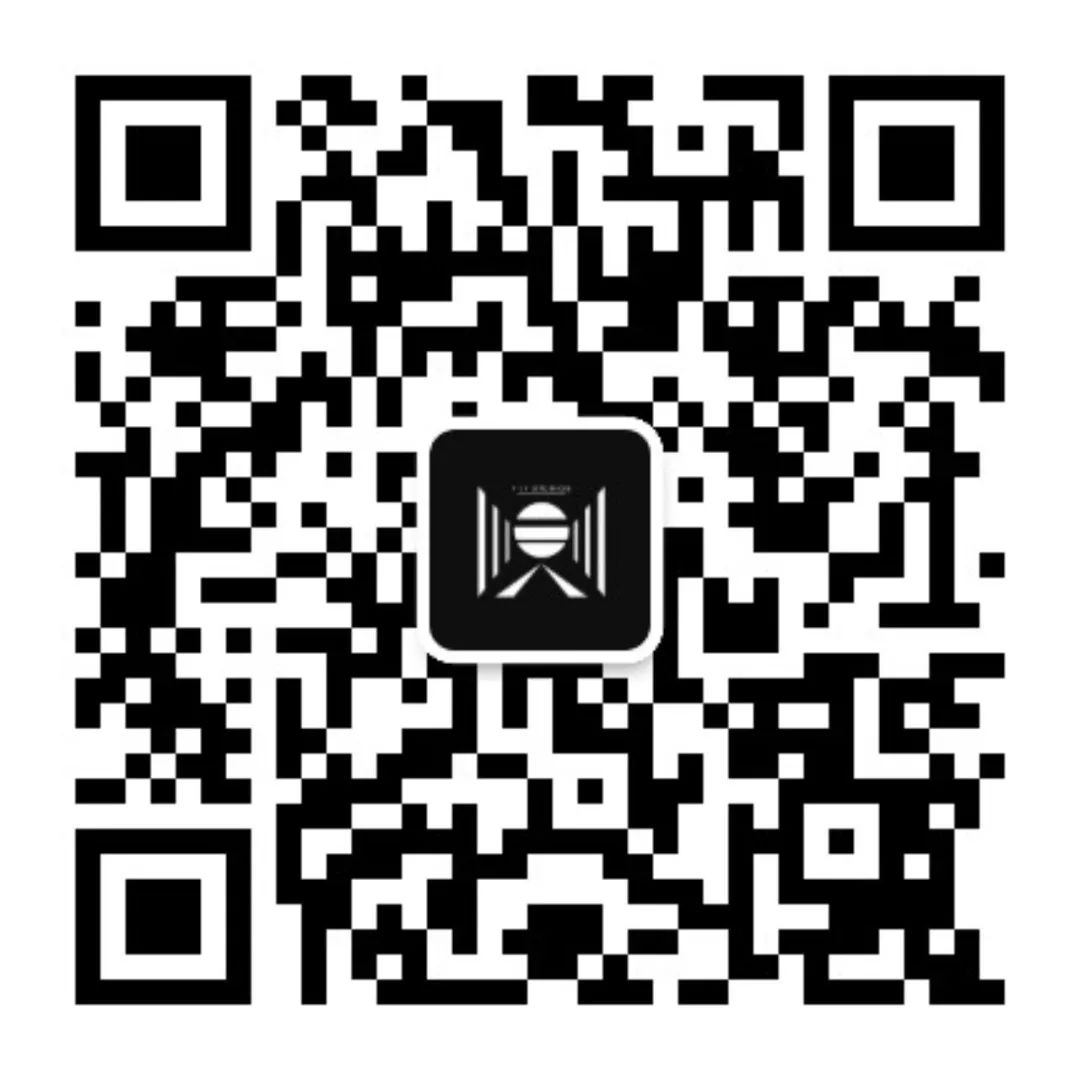
©版权声明
本文来自 111STUDIOS 禁止以建筑学院编辑版本转载,如有转载请联系原作者,长期接受各类作品、资讯投稿。



 下载手机APP
下载手机APP
 关注微信公众号
关注微信公众号

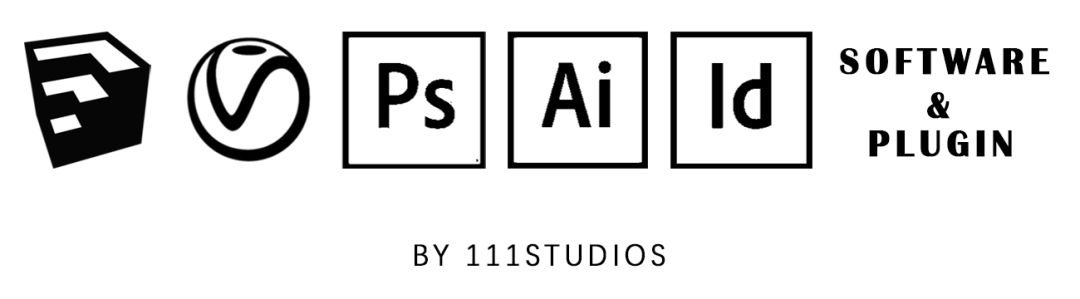

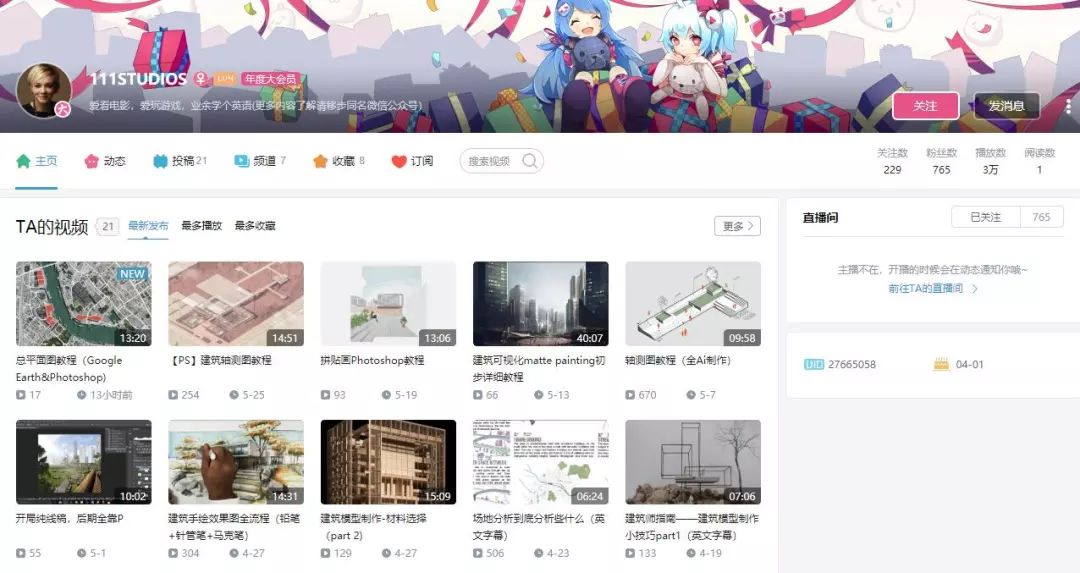
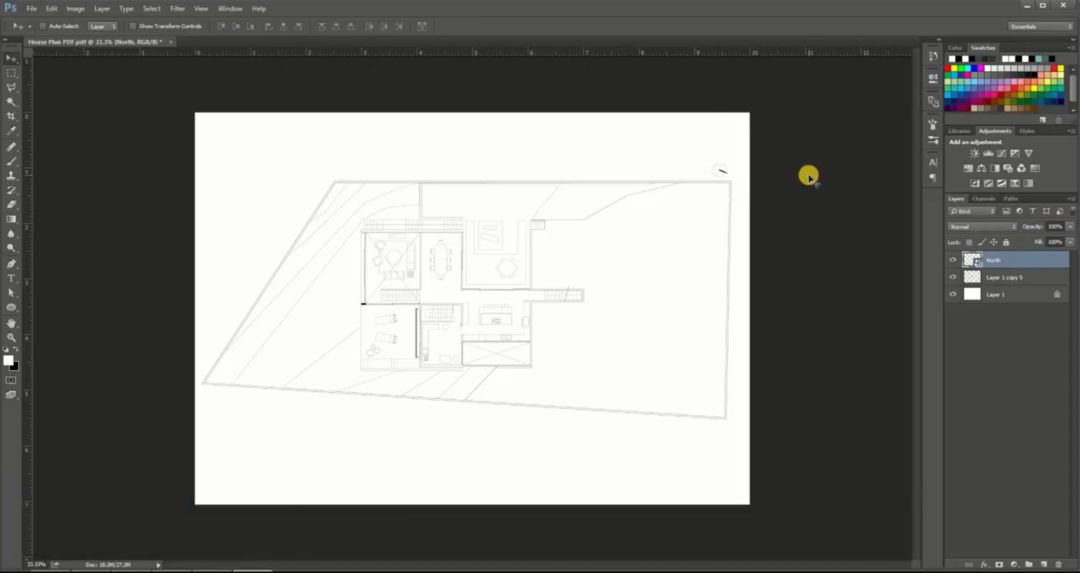
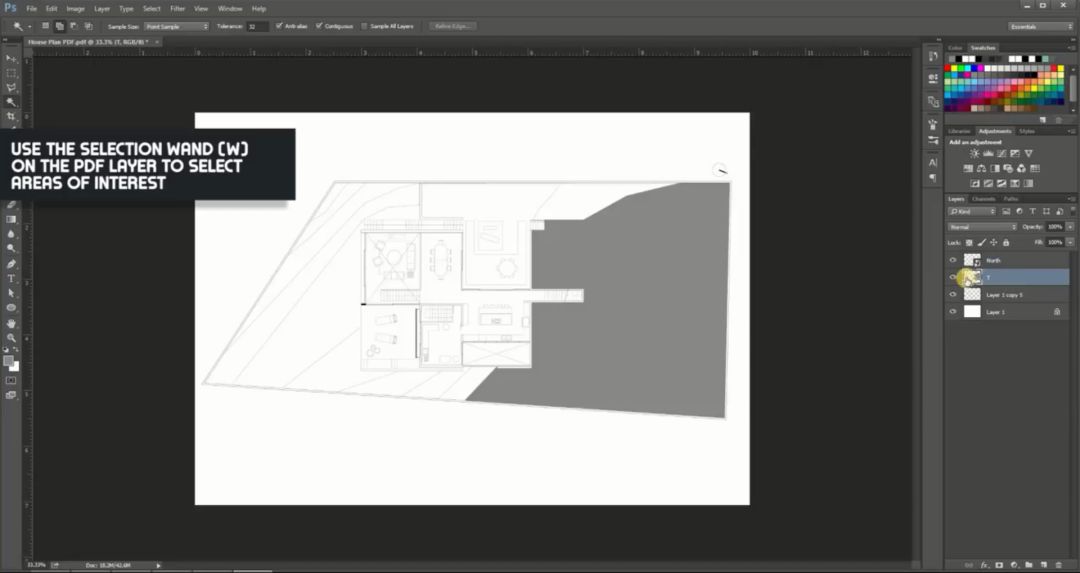
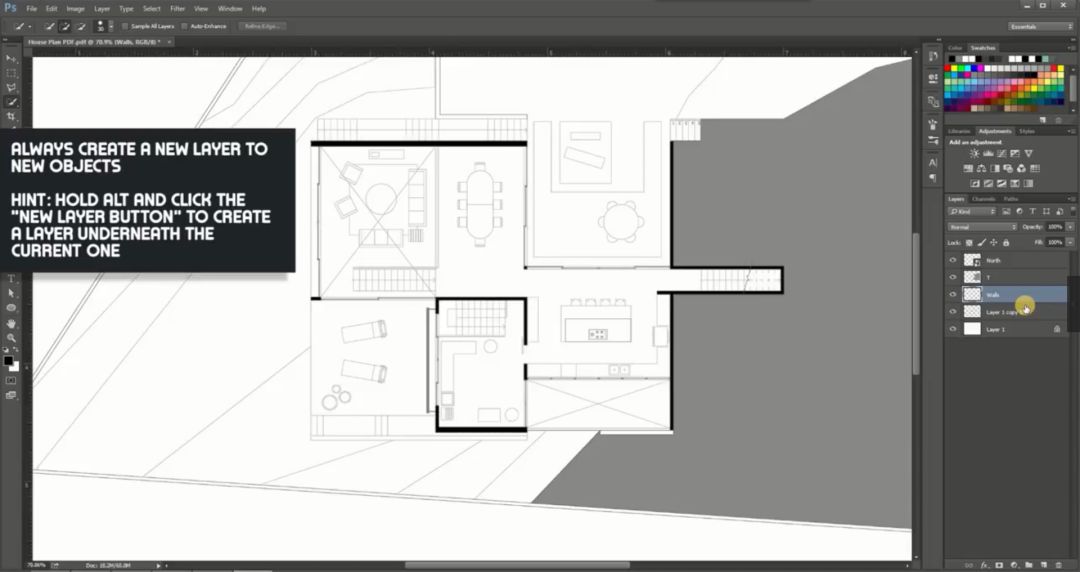


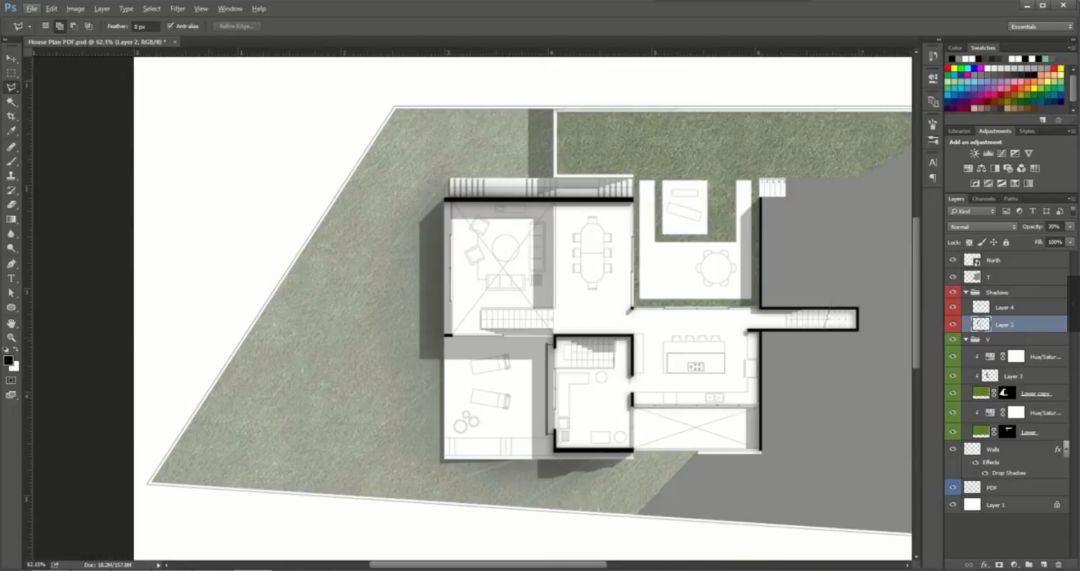
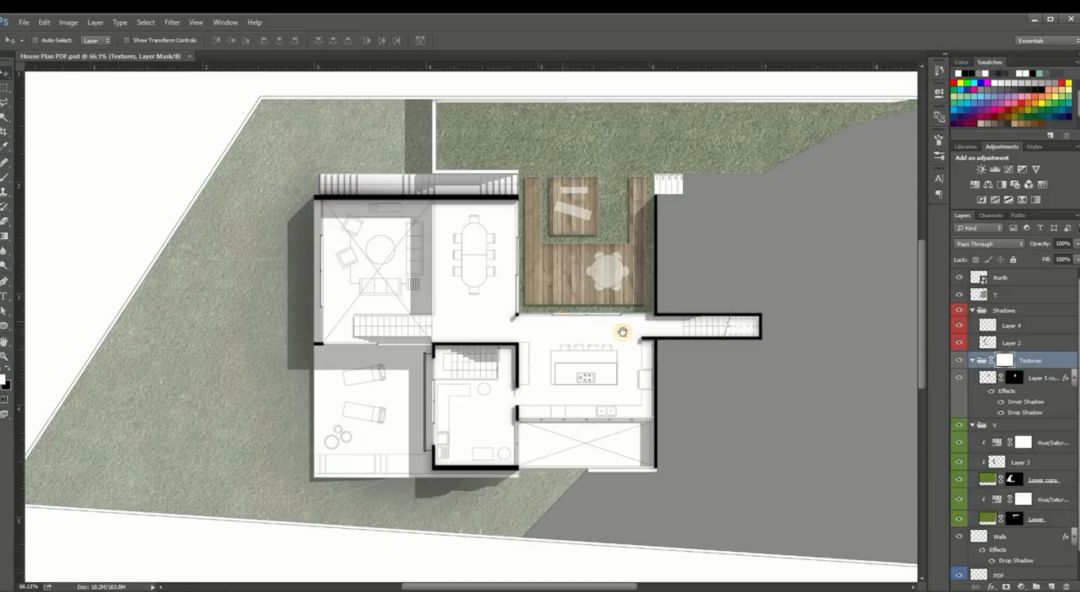
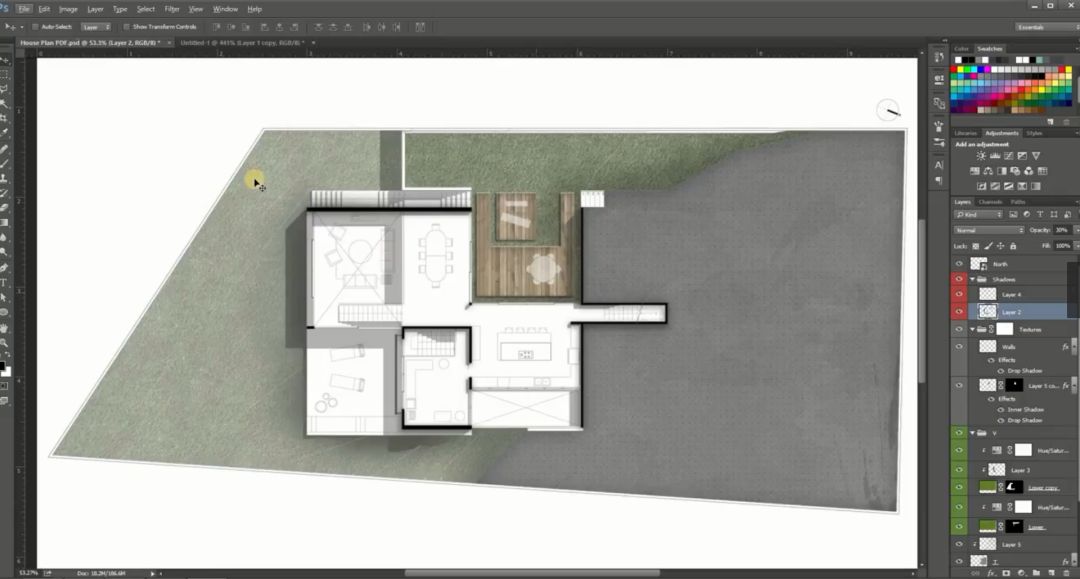


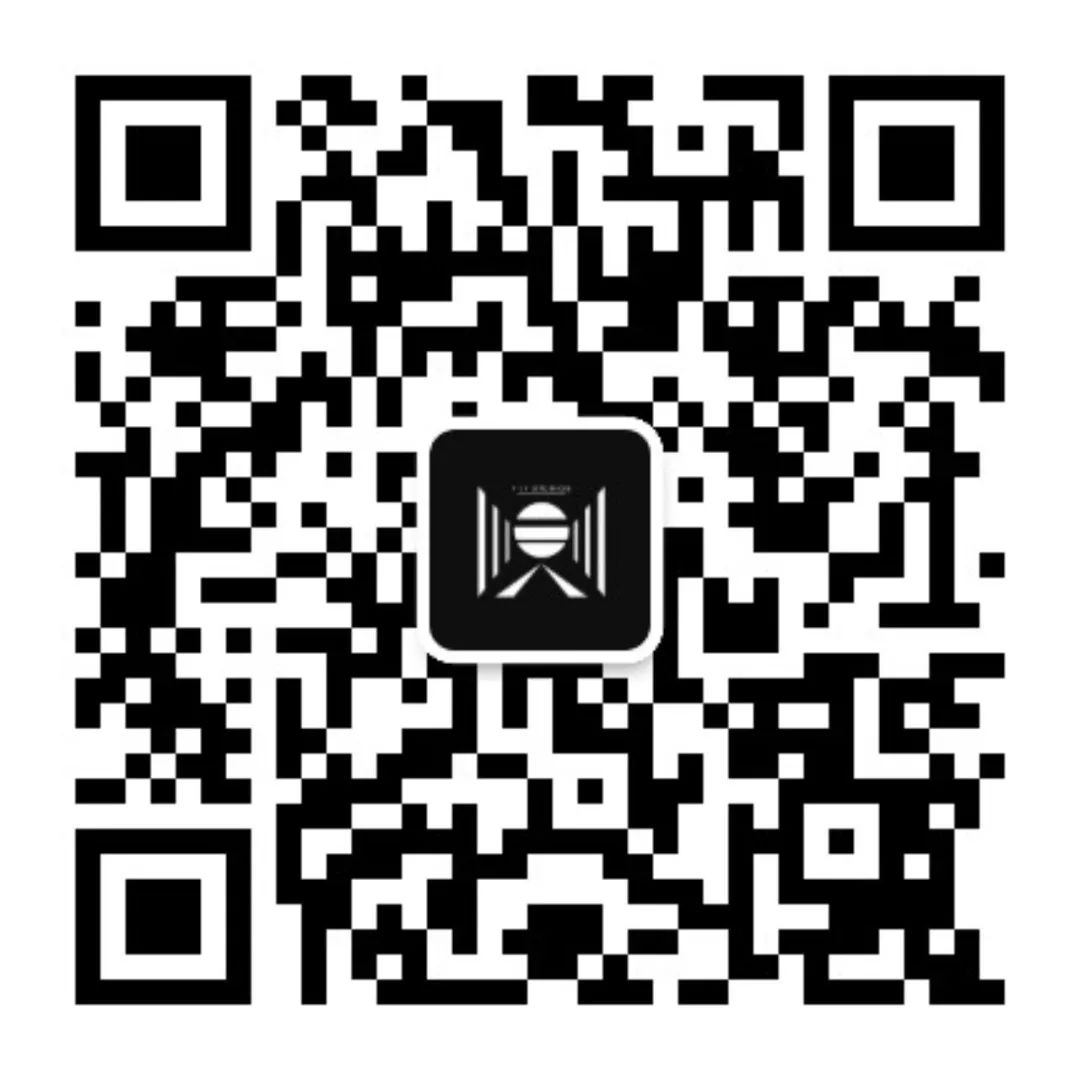












B站找不到
图文教程超级赞
强